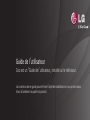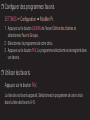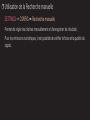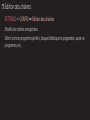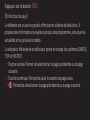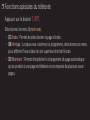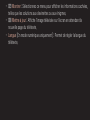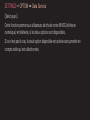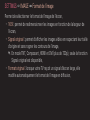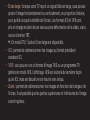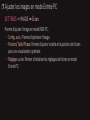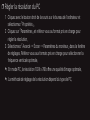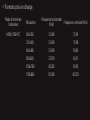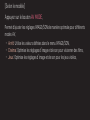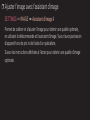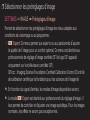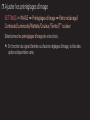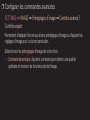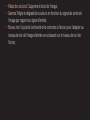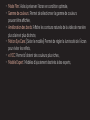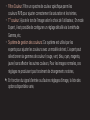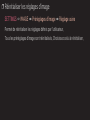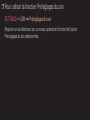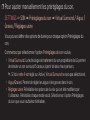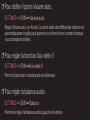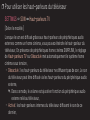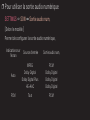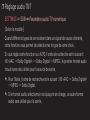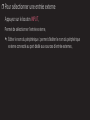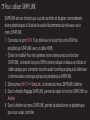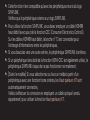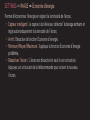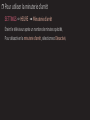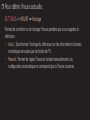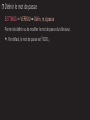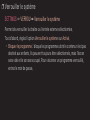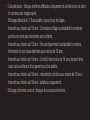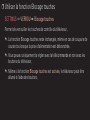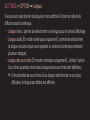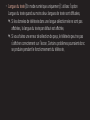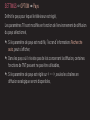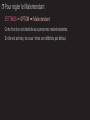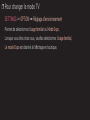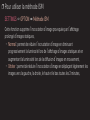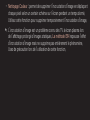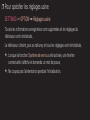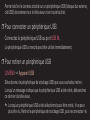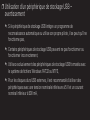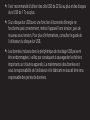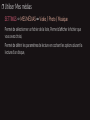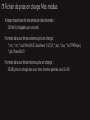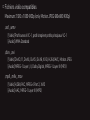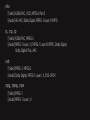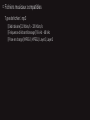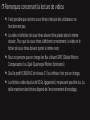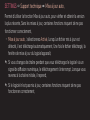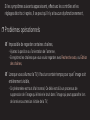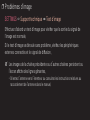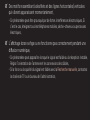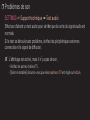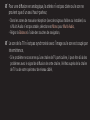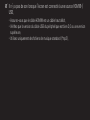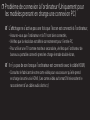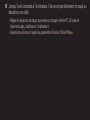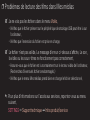LG 42PA4900 Mode d'emploi
- Catégorie
- Lecteurs MP3 / MP4
- Taper
- Mode d'emploi

Guide de l’utilisateur
Ceci est un 「Guide de l’utilisateur」 installé sur le téléviseur.
Les contenus de ce guide peuvent faire l’objet de modifications sans préavis dans
le but d’améliorer la qualité du produit.

GP2
fre
❐
Congurer des programmes favoris
SETTINGS ➾ Conguration ➙ Modier Pr.
1 Appuyez sur le bouton Q.MENU de l'écran Édition des chaînes et
sélectionnez Favoris Groupe.
2 Sélectionnez le programme de votre choix.
3 Appuyez sur le bouton FAV. Le programme sélectionné est enregistré dans
vos favoris.
❐
Utiliser les favoris
Appuyez sur le bouton FAV.
La liste de vos favoris apparaît. Sélectionnez le programme de votre choix
dans la liste des favoris A-D.

GP2
fre
❐
Réglage automatique des chaînes
SETTINGS ➾ CONFIG ➙ Recherche auto.
Recherche automatiquement les chaînes.
1 Sélectionnez le pays dans lequel la TV est utilisée. Les réglages de chaînes
varient d'un pays à l'autre.
2 Démarrer Recherche auto.
3 Sélectionnez la source d'entrée de votre choix.
4 Réglez la recherche auto. conformément aux instructions à l'écran.
✎ Si la source d'entrée n'est pas correctement connectée, l'enregistrement des
chaînes peut ne pas fonctionner de façon adéquate.
✎ La recherche auto. configure uniquement les chaînes actives.
✎ Si la fonction Système de verrou est activée, une fenêtre contextuelle s'affiche
et vous demande de saisir votre mot de passe.

GP2
fre
❐
Utilisation de la Recherche manuelle
SETTINGS ➾ CONFIG ➙ Recherche manuelle
Permet de régler les chaînes manuellement et d'enregistrer les résultats.
Pour les émissions numériques, il est possible de vérifier la force et la qualité du
signal.

GP2
fre
❐
Edition des chaînes
SETTINGS ➾ CONFIG ➙ Édition des chaînes
Modifie les chaînes enregistrées.
Définir comme programme préféré, bloquer/débloquer le programme, sauter un
programme, etc..

GP2
fre
Appuyez sur le bouton TEXT.
[En fonction du pays]
Le télétexte est un service gratuit offert par les chaînes de télévision. Il
propose des informations textuelles à propos des programmes, ainsi que les
actualités et les prévisions météo.
Le décodeur télétexte de ce téléviseur prend en charge les systèmes SIMPLE,
TOP et FASTEXT.
• Touche colorée: Permet de sélectionner la page précédente ou la page
suivante.
• Touche numérique: Permet de saisir le numéro de page voulu.
• ꔵ : Permet de sélectionner la page précédente ou la page suivante.

GP2
fre
❐
Fonctions spéciales du télétexte
Appuyez sur le bouton T. OPT.
Sélectionnez le menu Option texte.
• ꔻIndex : Permet de sélectionner la page d'index.
• ꔾHorloge : Lorsque vous visionnez un programme, sélectionnez ce menu
pour afficher l'heure dans le coin supérieur droit de l'écran.
• ꕀMaintenir : Permet d'empêcher le changement de page automatique
qui se produit si une page de télétexte est composée de plusieurs sous-
pages.

GP2
fre
• ꔽMontrer : Sélectionnez ce menu pour afficher les informations cachées,
telles que les solutions aux devinettes ou aux énigmes.
• ꔼMettre à jour : Affiche l'image télévisée sur l'écran en attendant la
nouvelle page du télétexte.
• Langue [En mode numérique uniquement] : Permet de régler la langue du
télétexte.

GP2
fre
SETTINGS ➾ OPTION ➙ Data Service
[Selon pays]
Cette fonction permet aux utilisateurs de choisir entre MHEG (télétexte
numérique) et télétexte, si les deux options sont disponibles.
Si ce n'est pas le cas, la seule option disponible est activée sans prendre en
compte celle qui est sélectionnée.

GP2
fre
SETTINGS ➾ IMAGE ➙ Format de l'image
Permet de sélectionner le format de l'image de l'écran.
• 16:9 : permet de redimensionner les images en fonction de la largeur de
l'écran.
• Signal original : permet d'afficher les images vidéo en respectant leur taille
d'origine et sans rogner les contours de l'image.
✎ En mode TNT, Composant, HDMI et DVI (plus de 720p), seule la fonction
Signal original est disponible.
• Format original : lorsque votre TV reçoit un signal d'écran large, elle
modifie automatiquement le format de l'image en diffusion.

GP2
fre
• Écran large : lorsque votre TV reçoit un signal d'écran large, vous pouvez
ajuster l'image horizontalement ou verticalement, en proportion linéaire,
pour qu'elle occupe la totalité de l'écran. Les formats 4:3 et 14:9 sont
pris en charge en plein écran sans aucune déformation de la vidéo, via la
source d'entrée TNT.
✎ En mode DTV, l’option Écran large est disponible.
• 4:3 : permet de redimensionner les images au format précédent
standard 4:3.
• 14:9 : vous pouvez voir un format d'image 14:9 ou un programme TV
général en mode 14:9. L'affichage 14:9 est visionné de la même façon
qu'en 4:3, mais est décalé vers le haut et vers le bas.
• Zoom : permet de redimensionner les images en fonction de la largeur de
l'écran. Il est possible que les parties supérieures et inférieures de l'image
soient rognées.

GP2
fre
• Zoom cinéma : sélectionnez Zoom cinéma pour élargir l'image avec les
proportions appropriées.
✎ Si vous utilisez un périphérique externe, le phénomène de « brûlure
d'écran » peut survenir dans les cas de figure suivants :
- Vidéo avec sous-titres permanents (comme le nom du réseau)
- Mode 4:3 utilisé de façon prolongée
Soyez vigilant lorsque vous utilisez ces fonctions.
✎ Les modes Préréglages d’image peuvent varier selon le signal de source
d’entrée.
✎ Les formats d'image pour la source d'entrée HDMI/RGB-PC sont
disponibles en 4:3 et en 16:9 uniquement. (Uniquement pour les modèles
prenant en charge une connexion PC)

GP2
fre
❐
Ajuster les images en mode Entrée PC
SETTINGS ➾ IMAGE ➙ Écran
Permet d'ajuster l'image en mode RGB-PC.
• Cong.auto.: Permet d'optimiser l'image.
• Position/Taille/Phase: Permet d'ajuster la taille et la position de l'écran
pour une visualisation optimale.
• Réglages usine: Permet d'initialiser les réglages de l'écran en mode
Entrée PC.

GP2
fre
❐
Régler la résolution du PC
1 Cliquez avec le bouton droit de la souris sur le bureau de l'ordinateur et
sélectionnez「Propriétés」.
2 Cliquezsur「Paramètres」etréférez-vousauformatprisenchargepour
régler la résolution.
3 Sélectionnez「Avancé→Écran→Paramètresdumoniteur」danslafenêtre
de réglages. Référez-vous aux formats pris en charge pour sélectionner la
fréquence verticale optimale.
✎ En mode PC, la résolution 1024 x 768oreunequalitéd'imageoptimale.
✎ La méthode de réglage de la résolution dépend du type de PC.

GP2
fre
❓ Formats pris en charge
Mode d’entrée de
l’ordinateur
Résolution
Fréquence horizontale
(KHz)
Fréquence verticale (KHz)
HDMI, RGB-PC 640x350 31.468 70.09
720x400 31.469 70.08
640x480 31.469 59.94
800x600 37.879 60.31
1024x768 48.363 60.00
1152x864 54.348 60.053

GP2
fre
[Selon le modèle]
Appuyez sur le bouton AV MODE.
Permet d'ajuster les réglages IMAGE/SON de manière optimale pour différents
modes AV.
• Arrêt: Utilise les valeurs définies dans le menu IMAGE/SON.
• Cinéma: Optimise les réglages d’image et de son pour visionner des films.
• Jeux: Optimise les réglages d’image et de son pour les jeux vidéos.

GP2

GP2

GP2

GP2
La page est en cours de chargement...
La page est en cours de chargement...
La page est en cours de chargement...
La page est en cours de chargement...
La page est en cours de chargement...
La page est en cours de chargement...
La page est en cours de chargement...
La page est en cours de chargement...
La page est en cours de chargement...
La page est en cours de chargement...
La page est en cours de chargement...
La page est en cours de chargement...
La page est en cours de chargement...
La page est en cours de chargement...
La page est en cours de chargement...
La page est en cours de chargement...
La page est en cours de chargement...
La page est en cours de chargement...
La page est en cours de chargement...
La page est en cours de chargement...
La page est en cours de chargement...
La page est en cours de chargement...
La page est en cours de chargement...
La page est en cours de chargement...
La page est en cours de chargement...
La page est en cours de chargement...
La page est en cours de chargement...
La page est en cours de chargement...
La page est en cours de chargement...
La page est en cours de chargement...
La page est en cours de chargement...
La page est en cours de chargement...
La page est en cours de chargement...
La page est en cours de chargement...
La page est en cours de chargement...
La page est en cours de chargement...
La page est en cours de chargement...
La page est en cours de chargement...
La page est en cours de chargement...
La page est en cours de chargement...
La page est en cours de chargement...
La page est en cours de chargement...
La page est en cours de chargement...
La page est en cours de chargement...
La page est en cours de chargement...
La page est en cours de chargement...
La page est en cours de chargement...
La page est en cours de chargement...
La page est en cours de chargement...
La page est en cours de chargement...
La page est en cours de chargement...
La page est en cours de chargement...
-
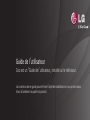 1
1
-
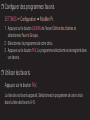 2
2
-
 3
3
-
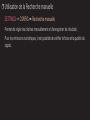 4
4
-
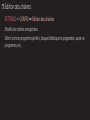 5
5
-
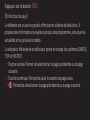 6
6
-
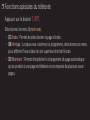 7
7
-
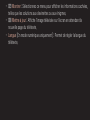 8
8
-
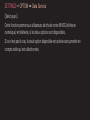 9
9
-
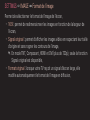 10
10
-
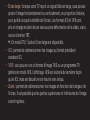 11
11
-
 12
12
-
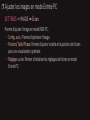 13
13
-
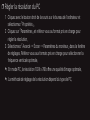 14
14
-
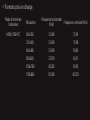 15
15
-
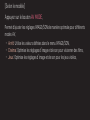 16
16
-
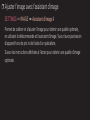 17
17
-
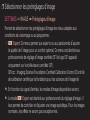 18
18
-
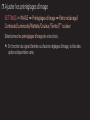 19
19
-
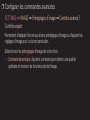 20
20
-
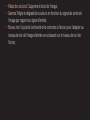 21
21
-
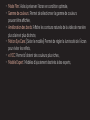 22
22
-
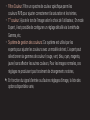 23
23
-
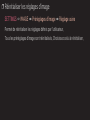 24
24
-
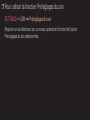 25
25
-
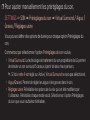 26
26
-
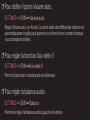 27
27
-
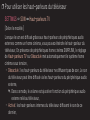 28
28
-
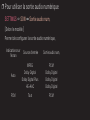 29
29
-
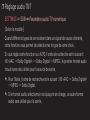 30
30
-
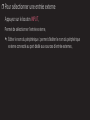 31
31
-
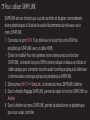 32
32
-
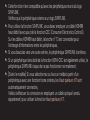 33
33
-
 34
34
-
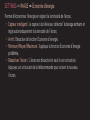 35
35
-
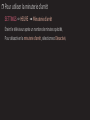 36
36
-
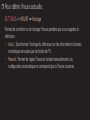 37
37
-
 38
38
-
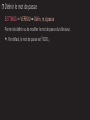 39
39
-
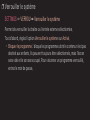 40
40
-
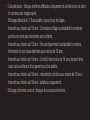 41
41
-
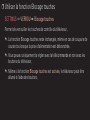 42
42
-
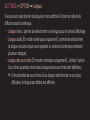 43
43
-
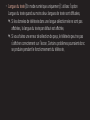 44
44
-
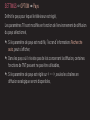 45
45
-
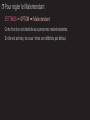 46
46
-
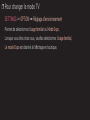 47
47
-
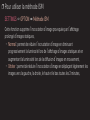 48
48
-
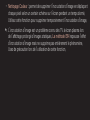 49
49
-
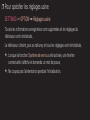 50
50
-
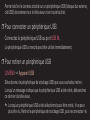 51
51
-
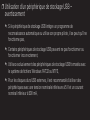 52
52
-
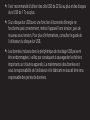 53
53
-
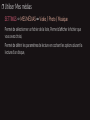 54
54
-
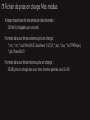 55
55
-
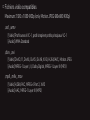 56
56
-
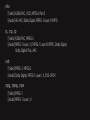 57
57
-
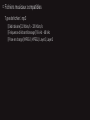 58
58
-
 59
59
-
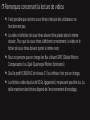 60
60
-
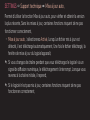 61
61
-
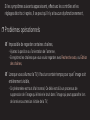 62
62
-
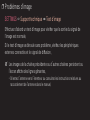 63
63
-
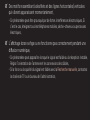 64
64
-
 65
65
-
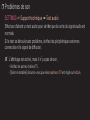 66
66
-
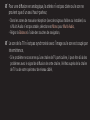 67
67
-
 68
68
-
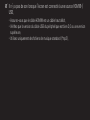 69
69
-
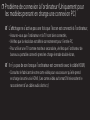 70
70
-
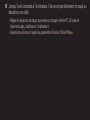 71
71
-
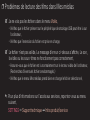 72
72
LG 42PA4900 Mode d'emploi
- Catégorie
- Lecteurs MP3 / MP4
- Taper
- Mode d'emploi